文章目录
Python安装教程-手把手教你安装
本文,小编带领大家进行Python的安装,话不多说,现在开始Python安装。
一、进入Python官网
打开浏览器,在搜索栏中输入 Python官网 即可以查询到Python官网,如下所示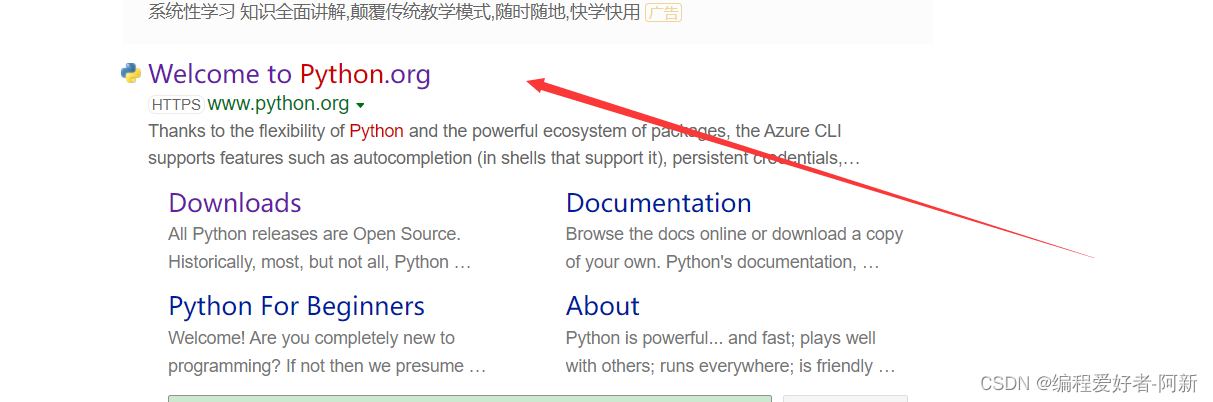
点击进入官网之后,进行先将鼠标放在Downloads上,然后点击View the full list of downsloads的操作,这样就会进行我们想要安装Python版本的下载。,如下所示。
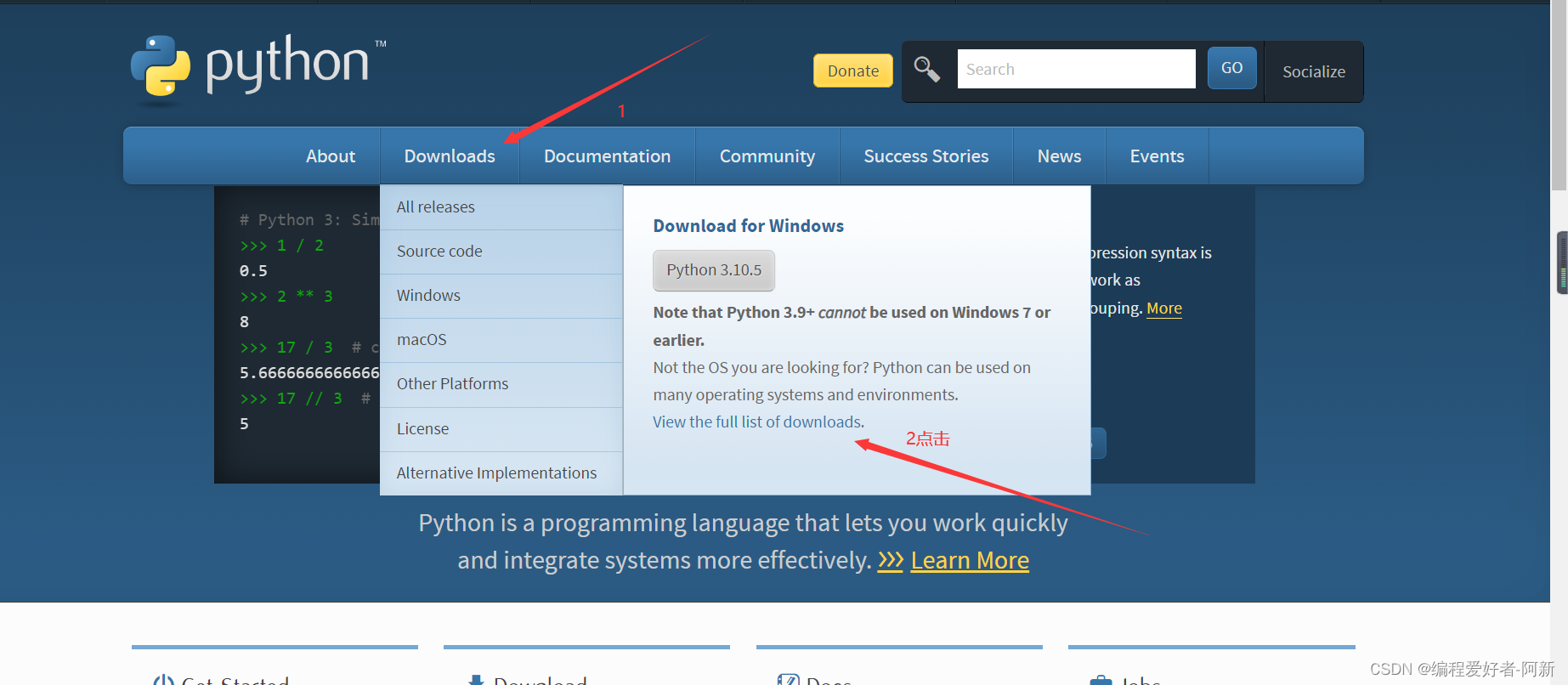
然后,往下面找到 Looking for a specific release? 选择我们要安装的版本。小编安装的版本如下所示。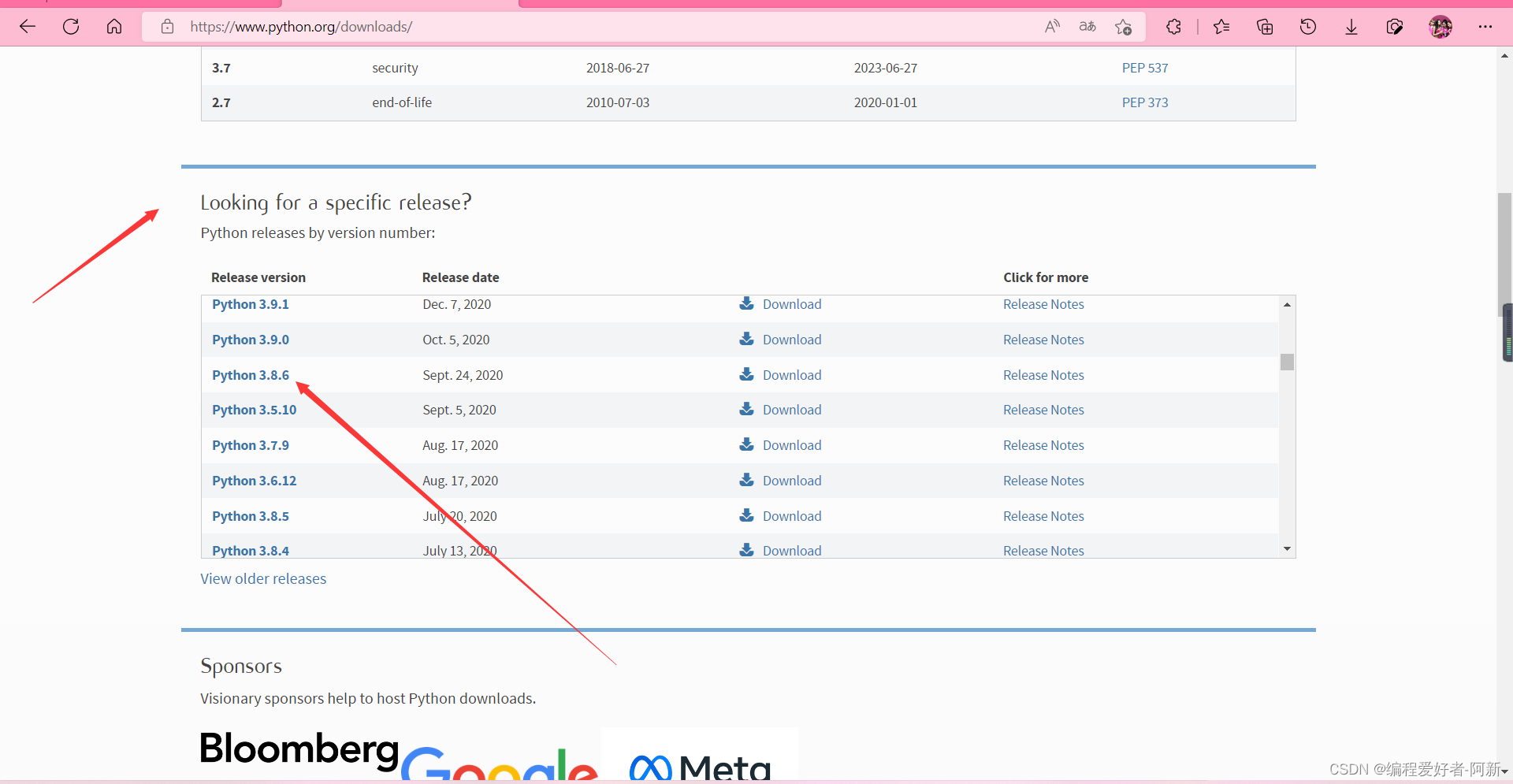
然后往下找到Files,点击 Windows x86-64 executable installer 就可以进行Python安装包的下载了。

二、打开Python安装包进行安装
下载安装包后,右击,选择管理员进行Python的安装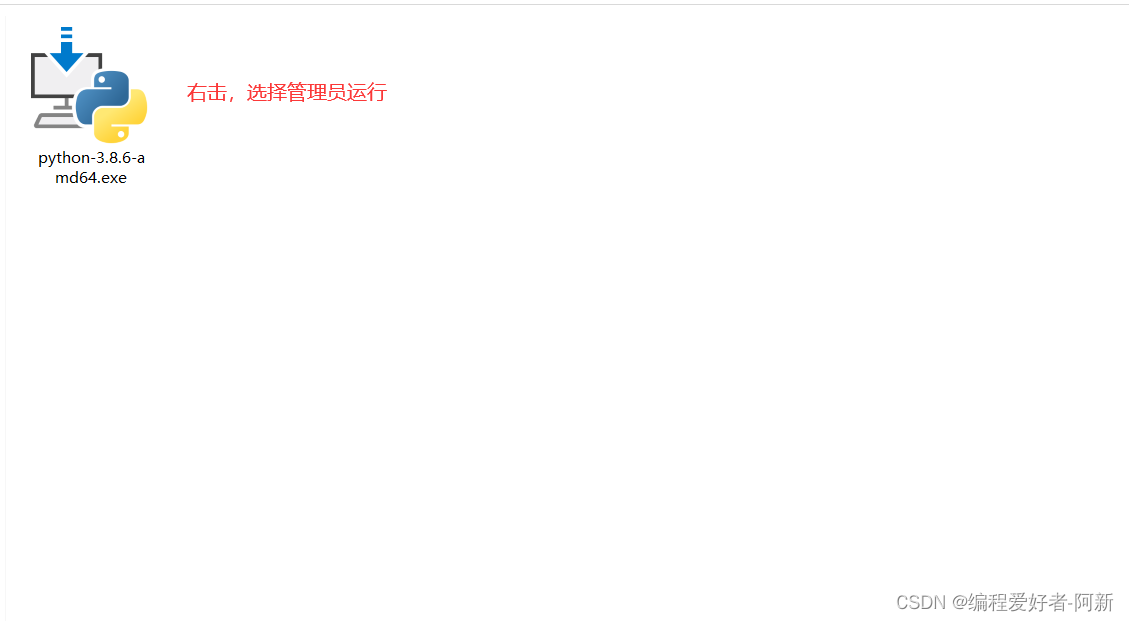
路径选择:一定要勾选路径,这样就不用配置Python的环境变量了。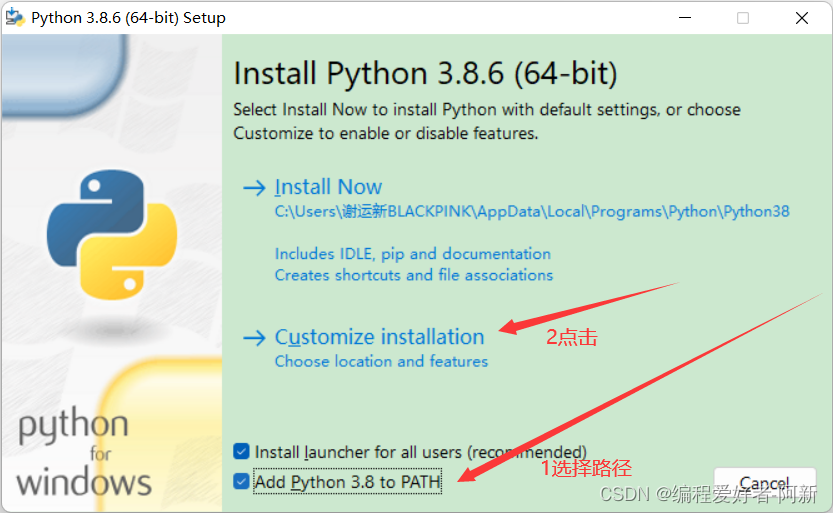
Optional Features默认都选,点击Next
选择Install for all users。更改路径,点击Install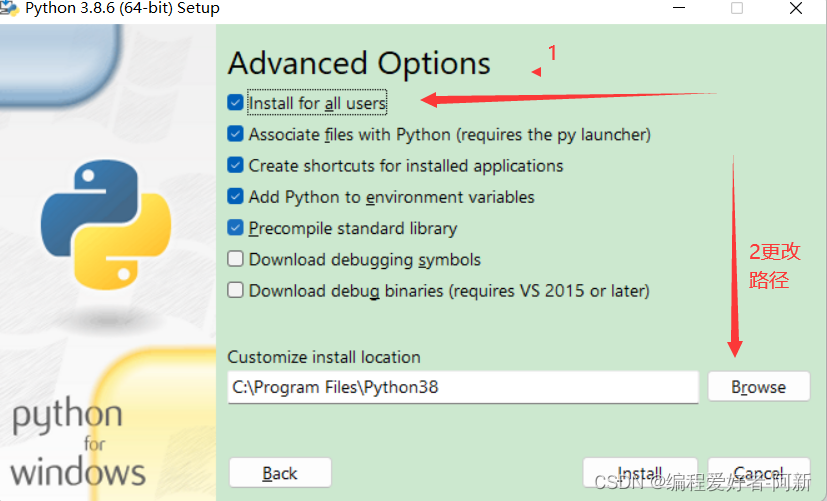
安装完成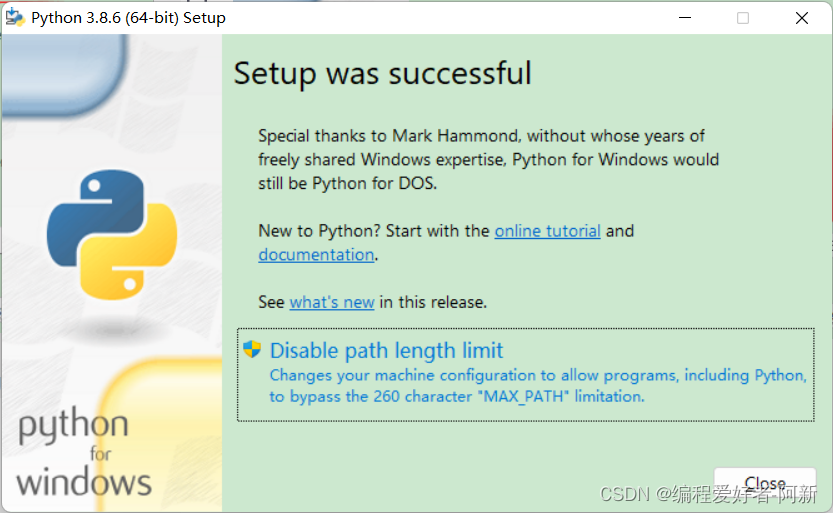
三、验证Python是否安装成功
打开cmd,输入Python,如果如下所示,则安装成功。
版权归原作者 编程爱好者-阿新 所有, 如有侵权,请联系我们删除。